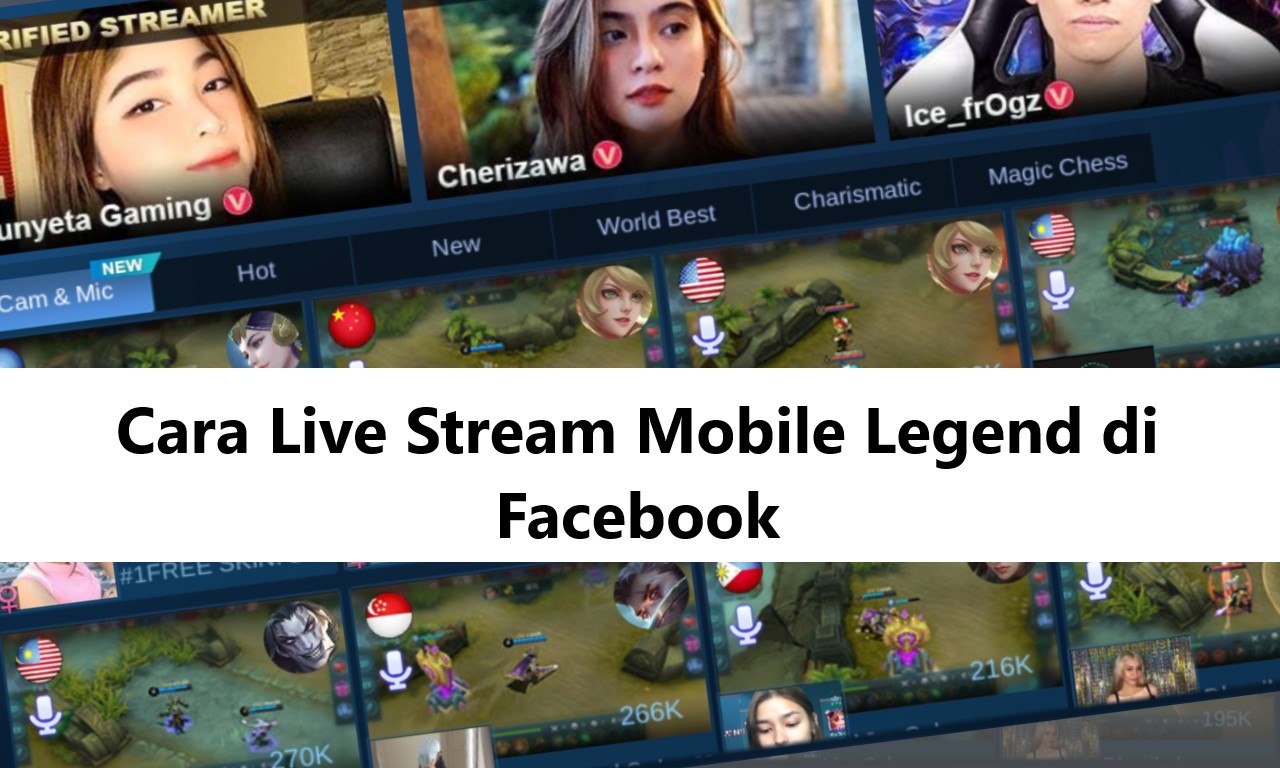
Gadgetren – Menambah pundi-pundi pendapatan sekarang bisa dilakukan dengan melakukan streaming game favorit kita. Termasuk salah satu di antaranya adalah MOBA buatan Moonton, Mobile Legends: Bang Bang.
Apalagi, pengguna pun kini bisa live streaming dengan cukup mudah tanpa memerlukan perlengkapan canggih selayaknya streamer profesional. Bahkan hanya bermodalkan sebuah handphone, kamu sudah dapat melakukannya.
Selain YouTube yang sudah dihuni oleh streamer kenamaan, Facebook bisa menjadi alternatif pas untuk melakukan live streaming Mobile Legends. Lebih-lebih lagi, platform ini pun sudah terintegrasi dengan game MOBA tersebut.
Secara keseluruhan, ada banyak cara yang bisa dilakukan oleh pengguna untuk melakukan live streaming Mobile Legends di Facebook. Termasuk di antaranya adalah menggunakan fitur bawaan aplikasi, memanfaatkan aplikasi pihak ketiga, hingga menggunakan peralatan tambahan.
Bagi kamu yang masih bingung, berikut beberapa di antara cara membagikan live streaming Mobile Legends di Facebook yang bisa dipertimbangkan sesuai dengan kebutuhanmu.
Cara Live Streaming Mobile Legends: Bang Bang di Facebook
Memanfaatkan Fitur di Dalam Permainan
- Masuk ke dalam aplikasi Mobile Legends
- Dari halaman utama, klik tombol Live yang berada panel di sisi kiri layar
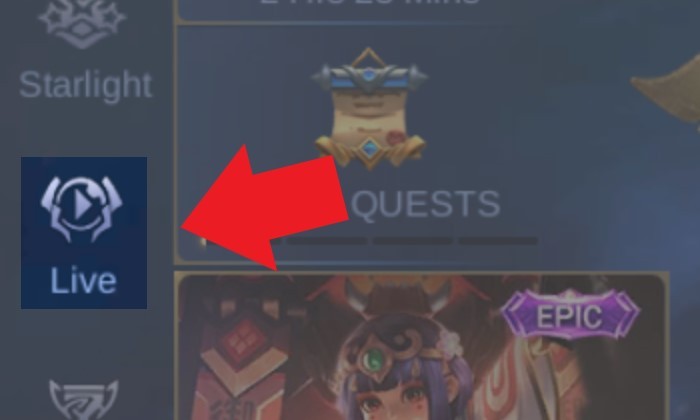
- Klik tombol My live channel (Go live) di pojok kanan atas
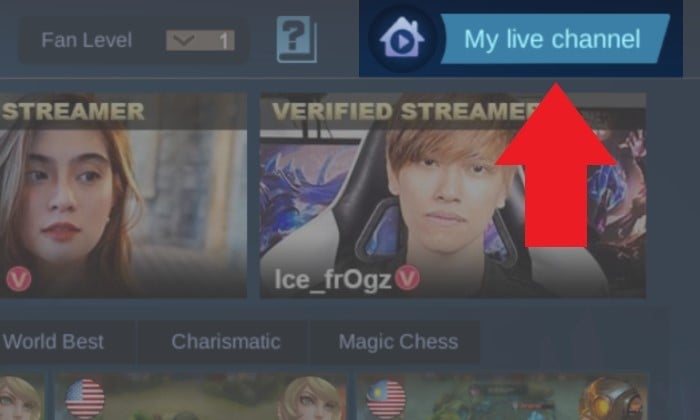
- Selanjutnya ubah posisi tombol slider Live Stream ke posisi On
- Setelah itu, tekan tombol back di sisi kiri atas layar
- Masuk ke bagian Other Platforms
- Jika muncul peringatan untuk membuat saluran YouTube, pilih Got It karena tidak membutuhkannya untuk live streaming di Facebook
- Pindah ke tab Facebook dengan mengetuk opsi yang sesuai di bagian atas
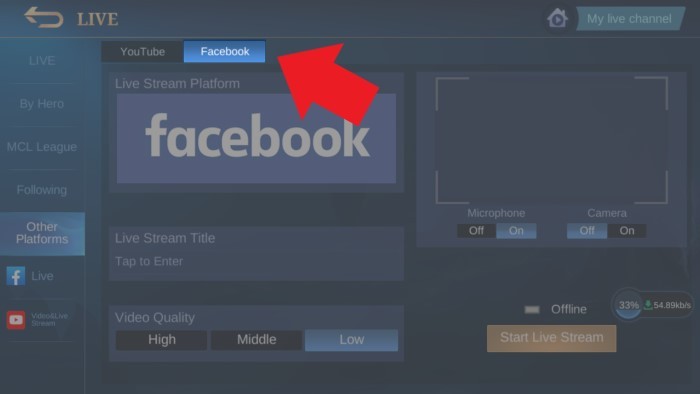
- Beri judul siaran pada bagian Live Stream Title
- Ubah kualitas video yang diinginkan di opsi Video Quality
- Aktifkan microphone dan camera jika diperlukan
- Tekan tombol Start Live Streaming
- Untuk pertama kali, kamu nantinya perlu masuk ke Facebook
- Setelah itu, tekan Continue as [Nama Usermu]
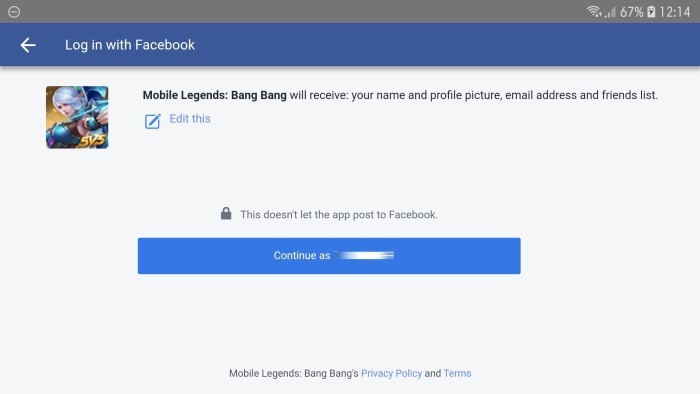
- Atur siapa yang bisa melihatnya dengan mengubah Friends, Public, atau Only Me
- Akhiri dengan menekan OK
- Jika muncul permintaan akses, pilih opsi untuk mengizinkannya
- Setelah indikator Online muncul, streaming sudah berhasil dilakukan
- Apabila streaming sudah selesai, kamu bisa mengunjungi tab Facebook lagi dan menekan tombol yang sesuai
Cara pertama ini memang yang paling mudah dari sekian banyak metode untuk melakukan streaming ke Facebook. Hanya saja bagi kamu yang berencana memonetasi (mendapatkan uang dari siaran), fitur bawaan Mobile Legends tersebut sangat terbatas.
Sebagai opsi yang lebih lengkap, kamu dapat menggunakan aplikasi pihak ketiga seperti Omlet Arcade. Layanan yang bisa diunduh melalui Google Play Store maupun Apple Apps Store ini secara khusus dirancang untuk membuat siaran langsung ke berbagai macam platform.
Tak hanya untuk menyiarkan Mobile Legends, aplikasi ini juga bisa digunakan pada banyak game populer lain seperti PUBG Mobile, COD Mobile, Garena Free Fire, Arena of Valor, Minecraft, dan lain sebagainya.
Menggunakan Aplikasi Omlet Arcade
- Unduh aplikasi dan buka setelah selesai
- Untuk penggunaan pertama kali, buat akun terlebih dahulu dengan mengetuk tombol Create Account (klik Login jika sudah punya)
- Tulis nama pengguna yang ingin dipakai lalu klik Continue
- Pilih tiga aplikasi favorit atau bisa juga langsung klik Skip di pojok kanan atas
- Saat muncul permohonan akses, klik Enable lalu ikuti petunjuk yang ditampilkan (setiap handphone berbeda-beda)
- Jangan lupa mengizinkan semua permohonan akses yang diperlukan
- Setelah masuk ke halaman utama, ketuk tanda plus (+) yang terletak di bawah
- Pilih Go Live
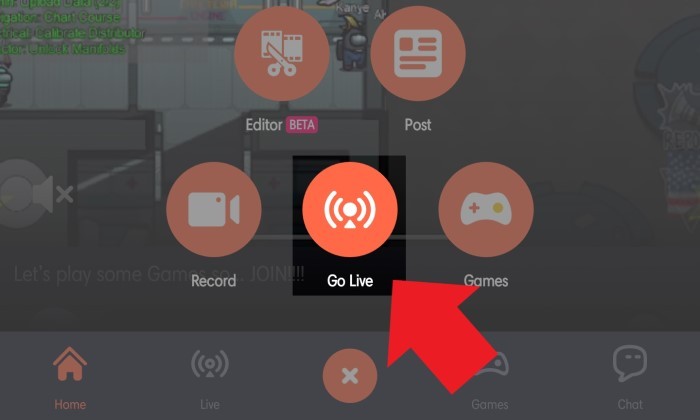
- Pilih Allow jika beberapa permohonan akses muncul
- Lalu tekan Continue
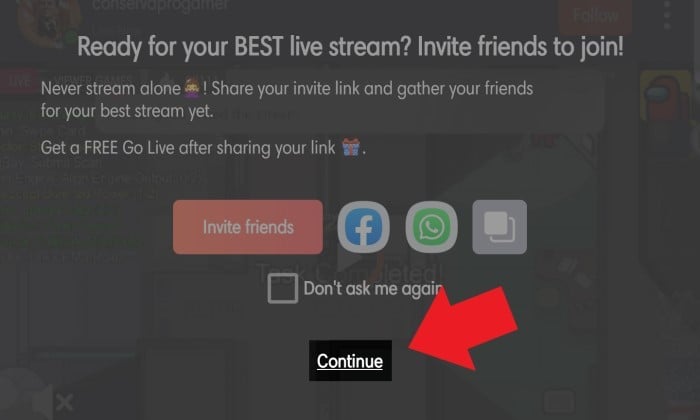
- Ketuk pada game yang akan disiarkan seperti dalam hal ini Mobile Legends
- Klik opsi Login with Facebook
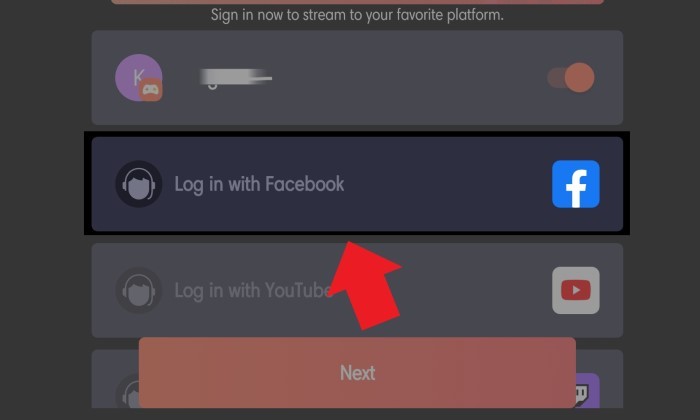
- Hubungkan Omlet Arcade ke Facebook dengan memilih opsi sesuai pada beberapa halaman yang tampil
- Setelah selesai, opsi Login with Facebook akan berubah sesuai dengan akun yang tertaut
- Klik Live to lalu ubah ke tempat yang akan digunakan untuk menyiarkan game seperti wall, fanpage game, atau group
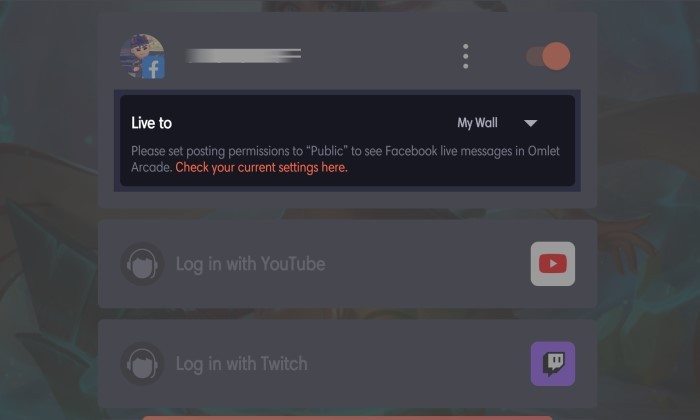
- Tekan tombol Next di bagian bawah
- Masukkan keterangan siaran ke dalam bagian Describe your stream
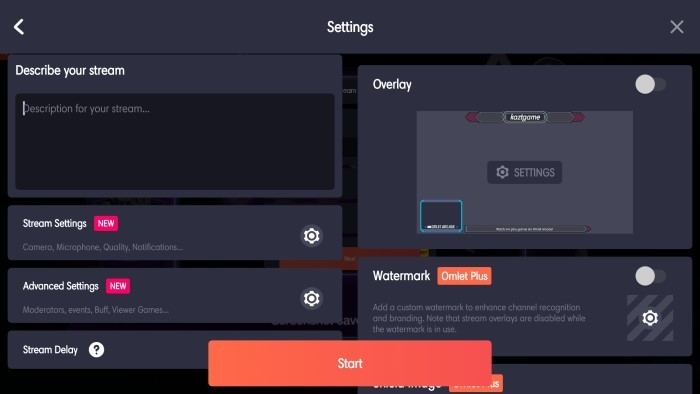
- Ketuk Stream Settings untuk mengatur kualitas gambar, kamera, hingga sumber suara
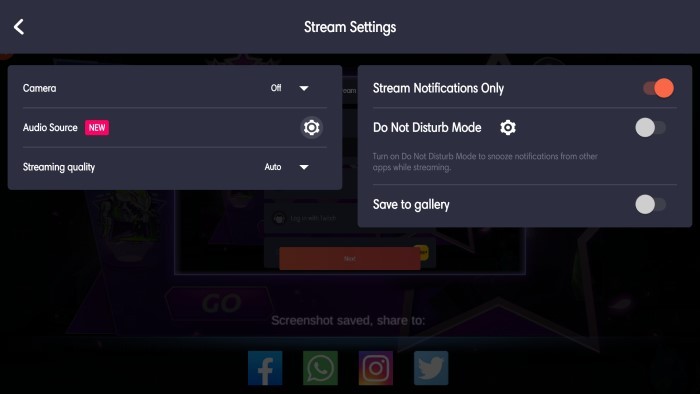
- Atur Overlay untuk mengatur bingkai jika kamu memilih opsi kamera (cari yang gratis saja)
- Akhiri dengan mengetuk Start setelah selesai mengaturnya
- Klik Got It pada peringatan yang muncul lalu klik Start Now
Aplikasi Mobile Legends secara otomatis akan terbuka dan sebuah tombol Omlet Arcade melayang akan muncul. Kamu pun bisa memulai siaran dengan memainkan mode permainan yang diinginkan.
Perlu dicatat, menggunakan aplikasi pihak ketiga seperti Omlet Arcade untuk melakukan siaran sayangnya membutuhkan sumber daya lebih besar (khususnya RAM) agar dapat berjalan mulus.
Jika memiliki RAM sempit, aplikasi dan game bisa berjalan kurang optimal. Beberapa pengguna dalam beberapa forum bahkan sempat mengeluh bahwa mereka tidak bisa mengaktifkan fitur Streaming ketika banyak aplikasi yang berjalan.
Omlet Arcade memiliki fitur yang lebih banyak sebagai gantinya. Kamu bahkan dapat mengatur seperti kamera, suara, dan berhenti siaran saat game berjalan dengan mengetuk tombol Omlet Arcade yang melayang.
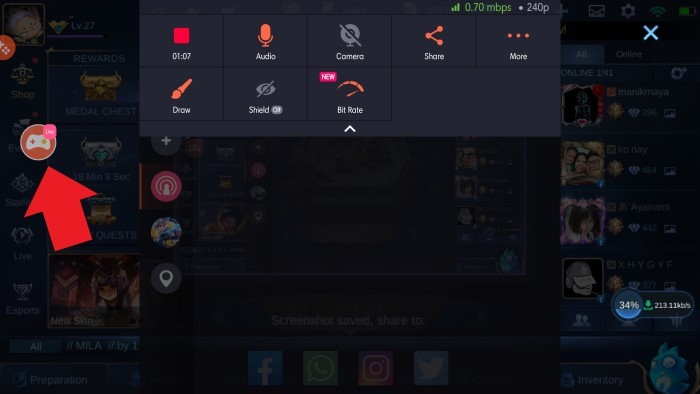
Agar terlihat lebih profesional dan memperoleh pundi-pundi pendapat di kemudian hari, kamu pun bisa membangun fanpage khusus game di Facebook kemudian mengatur streaming ke halaman tersebut.
Selain menggunakan aplikasi Omlet Arcade, siaran lebih profesional juga dapat dilakukan dengan menggunakan Capture Card yang kini sudah tersedia sangat banyak di pasaran dengan harga mulai dari Rp 200 Ribuan.
Namun untuk menggunakan Capture Card, kamu memerlukan encoder khusus seperti Open Broadcaster Software (OBS) dan penyetelan lebih lanjut dengan memakai laptop atau komputer berspesifikasi mumpuni.
Menggunakan Capture Card
- Siapkan capture card, komputer, dan kabel konverter dari port handphone ke HDMI
- Aktifkan opsi pengembang di handphone
- Hubungkan handphone, capture card, dan komputer
- Unduh aplikasi OBS dari https://obsproject.com/download
- Install lalu atur aplikasi OBS dengan membuka Settings di pojok kanan bawah
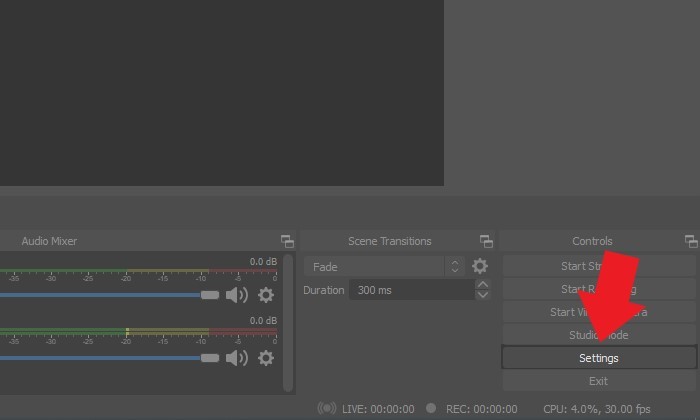
- Pilih opsi Output
- Ubah Output Mode menjadi Advance dan Encoder ke H264 video encoder
- Ganti Bitrate sesuai dengan kecepatan upload internetmu (dihitung sebesar 20 persen dari angka maksimal dan disarankan menyentuh 4.000 Kbps atau 4 Mbps)
- Set Keyframe Interval ke angka 2
- Masuk ke tab Video
- Ubah Resolution dengan pilihan maksimal 720p pada 30 fps
- Klik Apply lalu kembali tutup halaman Settings
- Klik kanan pada kotak Scene lalu pilih Add
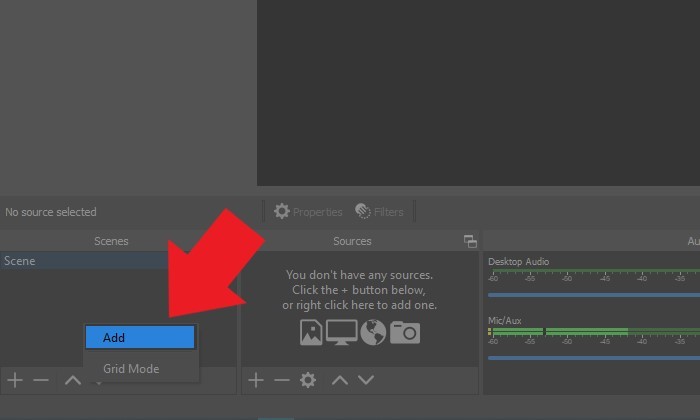
- Beri nama dan klik OK
- Kamu bisa membuat scenes lebih banyak jika ingin membagi beberapa tampilan seperti halaman loading dan halaman utama
- Pilih scenes yang akan diatur
- Klik tanda plus (+) pada kotak Source
- Pilih Video Capture Device
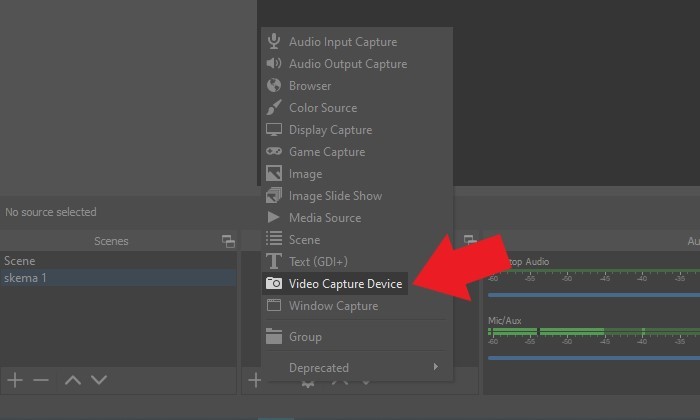
- Beri nama agar mudah diingat lalu klik OK
- Pada halaman Properties yang muncul selanjutnya, ubah Device ke capture card yang digunakan dan klik OK
- Kamu pun bisa menambahkan source dari web cam dengan cara yang sama untuk menampilkan wajahmu saat bermain
- Jangan lupa mengganti Device ke perangkat yang sesuai
- Buka akun Facebook atau fanpage lewat peramban komputer
- Klik Live Video dari lini masa
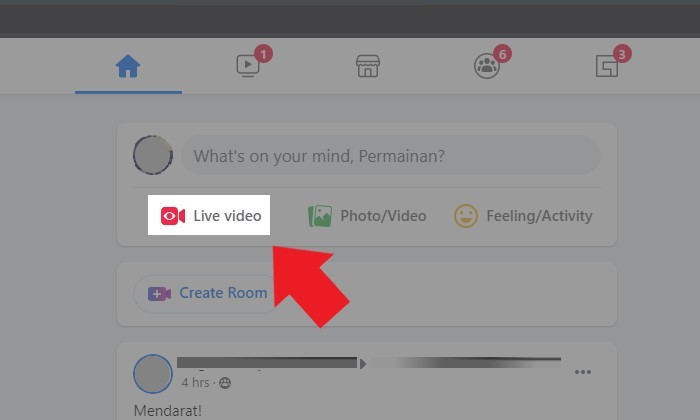
- Ketuk tombol Use Stream Key
- Salin stream key yang ditampilkan di bagian bawah
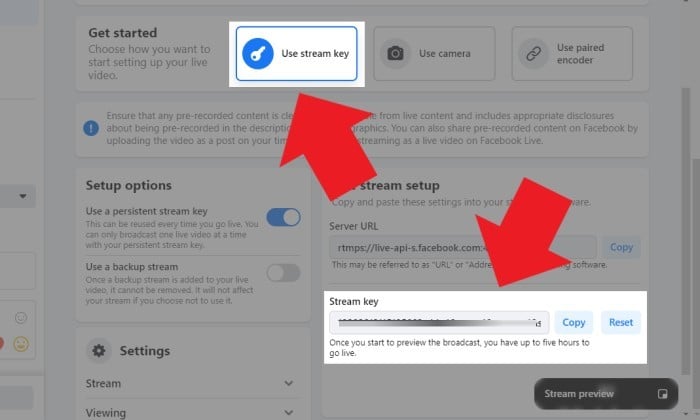
- Buka OBS lalu klik Settings lagi (Facebook jangan ditutup)
- Masuk ke bagian Stream
- Ubah Service menjadi Facebook Live
- Tempel stream key dari Facebook ke kolom yang sesuai lalu klik Apply
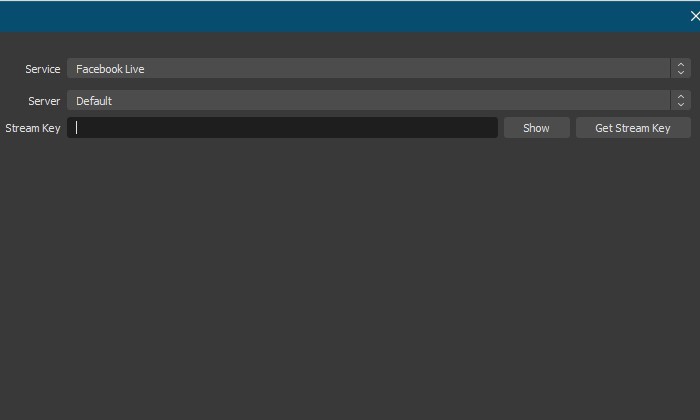
- Mulai siaran OBS dengan mengetuk Start Streaming di menu pojok kanan bawah
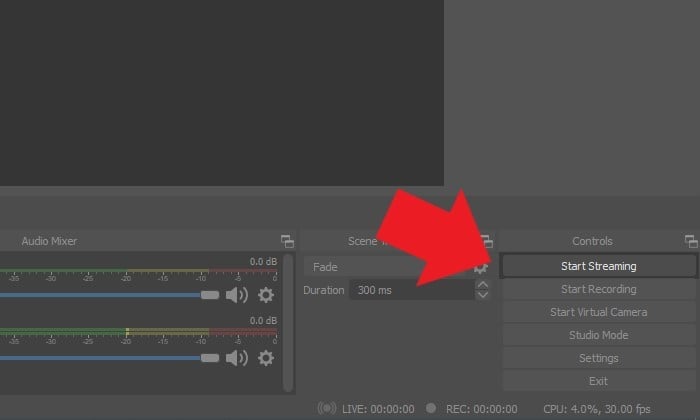
- Kembali ke halaman Facebook yang ada di peramban
- Tulis keterangan siaran lalu klik Go Live
Opsi terakhir dari live streaming Mobile Legends di Facebook menjadi opsi yang paling mumpuni dan banyak digunakan oleh para streamer profesional untuk menyediakan konten dalam fanpage-nya.
Dengan cara terakhir ini pun kamu bisa melakukan streaming Mobile Legends ke sejumlah platform siaran selain Facebook seperti Twitch maupun YouTube. Tentunya dengan mengubah sedikit pengaturan di dalamnya.
Ketiga cara di atas hanya sebagian metode yang bisa digunakan untuk melakukan live streaming di halaman Facebook. Saran saya, pilih metode sesuai dengan kebutuhan dan jangan ragu bertanya di kolom komentar jika menjumpai kesulitan.












Tinggalkan Komentar